热门标签
热门文章
- 1阿里同学聊测试开发与测试平台
- 2Java LeetCode篇-深入了解关于数组的经典解法_java给定一个整数数组 nums,将数组中的元素向右轮转 k 个位置,其中 k 是非负数
- 3字节跳动nlp算法工程师面试问题及答案,Kotlin学习手记(1),android音频播放器
- 42022年各省高考查分时间、入口汇总
- 5RNN/LSTM (一) 实践案例_rnn简单实例
- 6《PyCharm使用系列》-如何使用Pycharm编写项目_pycharm创建项目
- 7前端随笔
- 8航模基础知识之电机,电调,电池的选择_航模改进 电机 比较 图表
- 9oracle linux环境变量不生效,Linux下oracle环境变量无效问题
- 10如何定时发布朋友圈?_微信定时发朋友圈怎么设置的
当前位置: article > 正文
如何在CentOS上解决Python版本冲突和路径问题
作者:羊村懒王 | 2024-05-17 01:30:53
赞
踩
如何在CentOS上解决Python版本冲突和路径问题
在使用CentOS等Linux系统时,安装多个Python版本可能会导致版本冲突和路径问题。当你运行python3命令时,系统可能不会调用你期望的Python版本,这可能会导致运行错误或者其他依赖问题。下面是一篇详细的博客,介绍如何解决这种Python版本和路径问题,确保你能够使用正确的Python版本。
问题描述
在CentOS系统中安装了Python 3.8,但当运行python3 --version时,系统显示的却是Python 3.6.8。尽管/usr/local/bin目录中存在指向python3.8的符号链接,系统仍然调用了较旧的Python版本。这通常是因为环境变量PATH中目录的顺序问题。
解决步骤
1. 检查当前环境变量
打开你的终端,使用以下命令来查看当前的PATH环境变量:
echo $PATH
- 1
这一步是为了确认PATH中包含python3.8的路径是否正确。
2. 修改PATH环境变量
如果发现PATH中不包含指向正确Python版本的路径(在这个例子中是/usr/local/python3/bin),你需要将此路径添加到PATH中。这可以通过以下命令完成:
export PATH=/usr/local/python3/bin:$PATH
- 1
这一命令会临时修改环境变量,仅对当前终端会话有效。
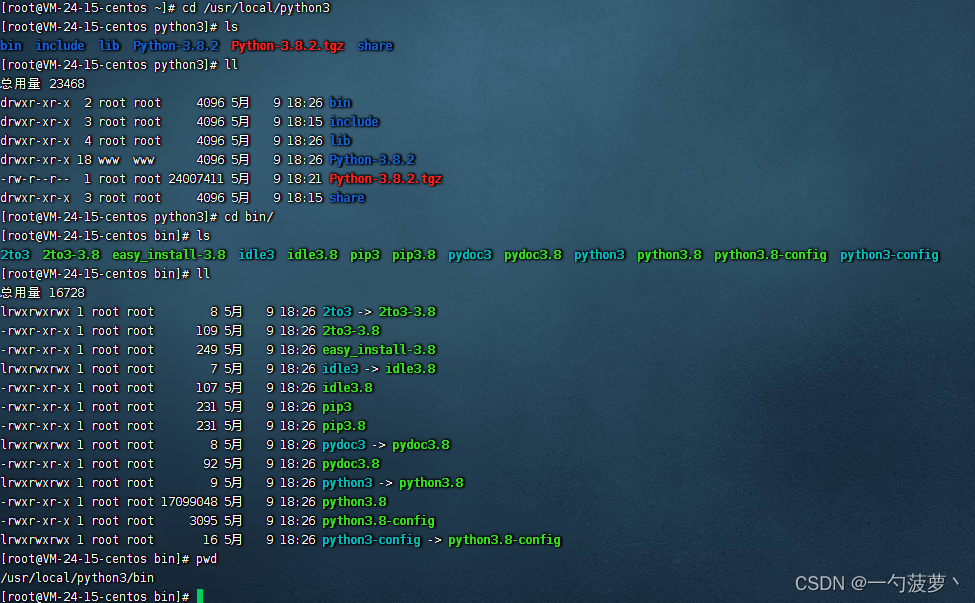
3. 验证修改
修改环境变量后,运行以下命令来验证python3命令现在指向的版本:
python3 --version
- 1
如果输出显示为Python 3.8,则表明你的修改已成功。
4. 持久化环境变量修改
为了确保每次开机后环境变量的修改仍然有效,需要将修改永久写入到.bashrc或.bash_profile文件中:
echo 'export PATH=/usr/local/python3/bin:$PATH' >> ~/.bashrc
source ~/.bashrc
- 1
- 2
这样,每次登录系统或打开一个新的终端窗口时,修改后的环境变量都会自动生效。
5. 最终检查
关闭当前终端,打开一个新的终端窗口,再次运行:
python3 --version
- 1
确认无误后,你的Python环境就已经配置正确了。
结论
通过以上步骤,你可以解决CentOS系统中由于多版本Python共存导致的版本调用错误问题。
声明:本文内容由网友自发贡献,不代表【wpsshop博客】立场,版权归原作者所有,本站不承担相应法律责任。如您发现有侵权的内容,请联系我们。转载请注明出处:https://www.wpsshop.cn/w/羊村懒王/article/detail/581313
推荐阅读
相关标签


